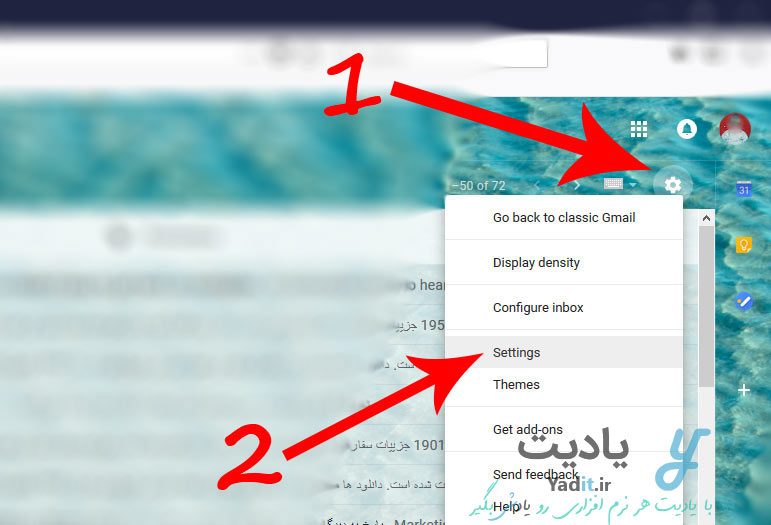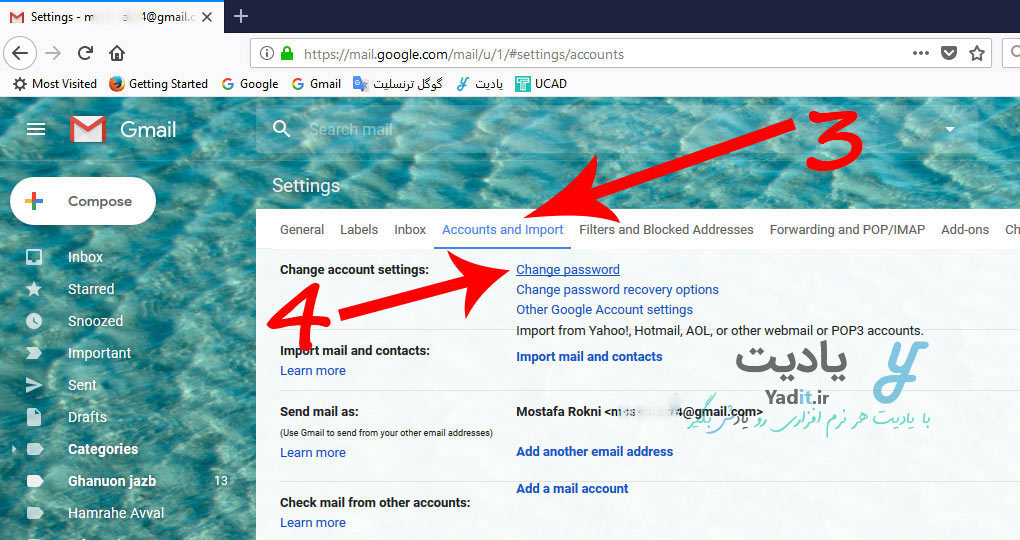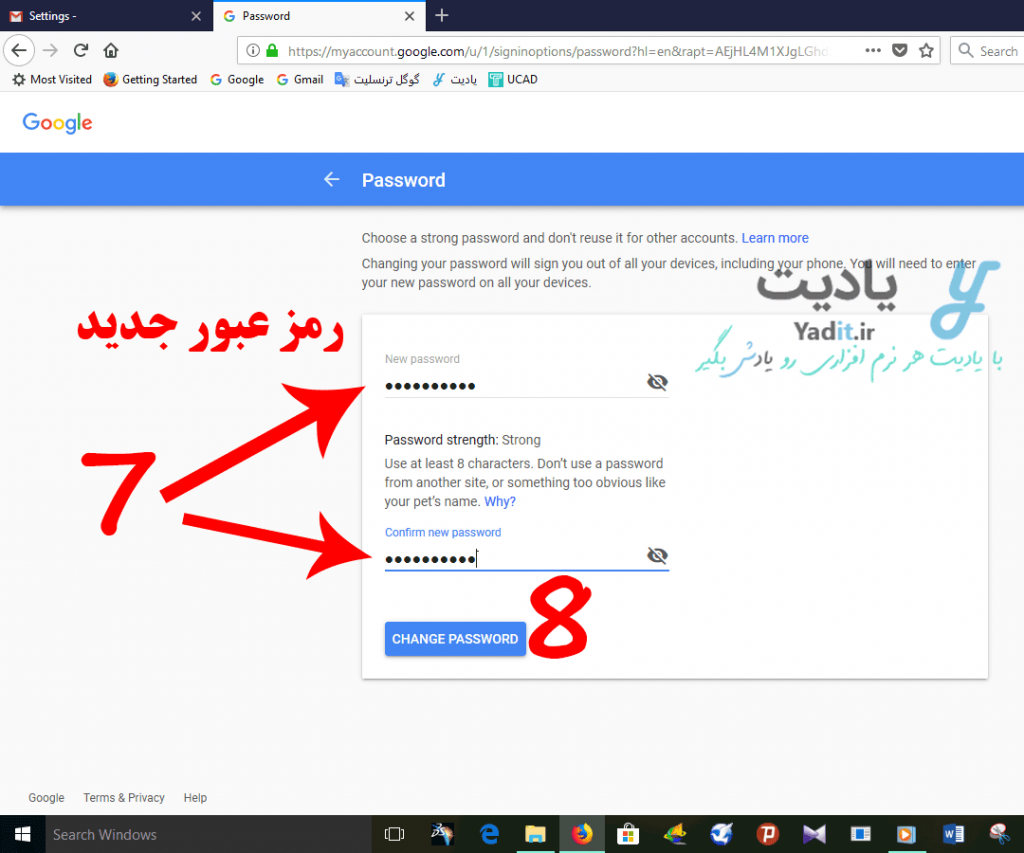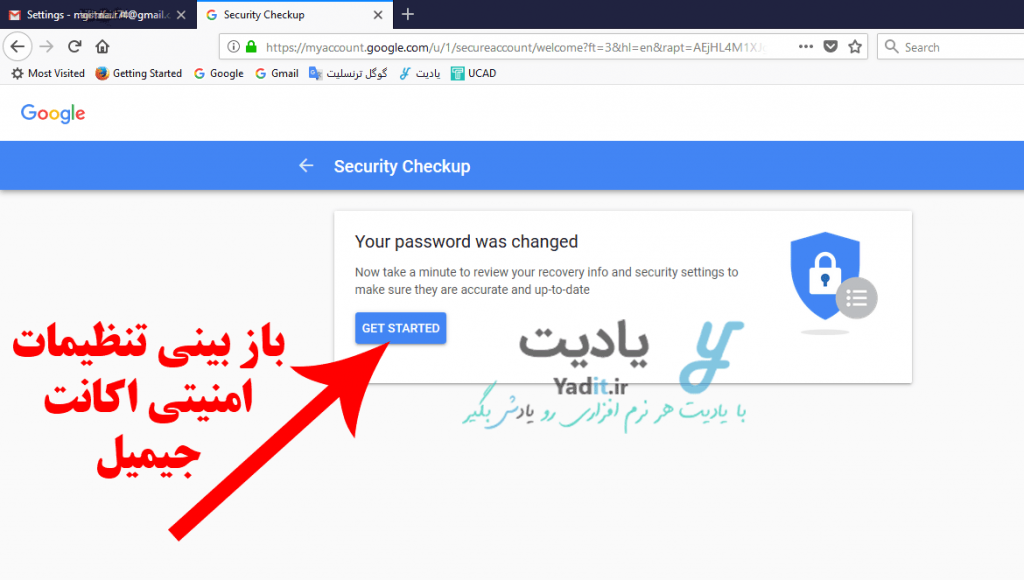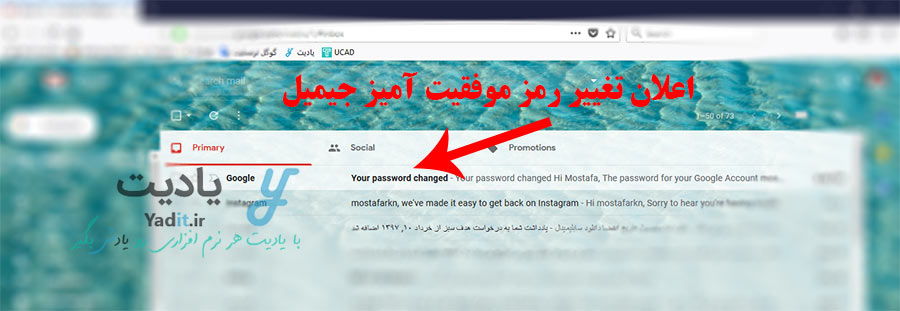ایمیل گوگل که با عنوان جیمیل معروف شده است یکی از بهترین سرویس دهندگان پست الکترونیکی (ایمیل) می باشد که بسیاری از کاربران در جهان از جمله ایرانیان از آن استفاده می کنند.
یکی از دغدغه های کاربران در فضای مجازی و اینترنت امنیت اطلاعات آن ها می باشد که ایمیل ها و دیگر اطلاعات موجود در جیمیل نیز از این قاعده مستثنی نیست.
به همین دلیل ممکن است به دلایل امنیتی بخواهید هر چند وقت یک بار رمز عبور ورود به جیمیل خود را تغییر دهید و رمز عبور جدیدی را جایگزین آن نمایید تا در صورت لو رفتن رمز قبلی، از این پس از ورود افراد دیگر به جیمیل شما جلوگیری شود.
روش تغییر رمز ورود به جیمیل (Gmail) بسیار آسان است. در ادامه ی این مطلب با ما همراه باشید تا نحوه انجام این کار را بیاموزید.
آموزش تغییر رمز ورود به جیمیل (Gmail):
مسیر طی شده: Gmail >> Menu >> Settings >> Accounts and Import >> Change password >> Enter your password >> NEXT >> (Confirm) new password >> CHANGE PASSWORD >> Enjoy!
ورود به بخش تغییر رمز عبور جیمیل:
برای این منظور ابتدا وارد اکانت جیمیل خود شوید.
در صورتی که رمز عبور آن را فراموش کرده اید و نمی توانید وارد جیمیل خود شوید می توانید مطلب بازیابی رمز عبور فراموش شده Gmail را بخوانید.
پس از ورود به جیمیل حالا روی آیکون به شکل چرخ دنده در بالا – سمت راست صفحه کلیک کنید و سپس گزینه ی Settings را انتخاب نمایید.
حالا از نوار بالای تنظیمات، Accounts and Import را انتخاب کنید و سپس برای تغییر رمز عبور از بخش پایین روی Change password کلیک نمایید.
نحوه تغییر رمز عبور جیمیل (Gmail) و ذخیره سازی تغییرات:
پس از آن شما خواسته می شود که هویت خود را تایید کنید. برای این منظور رمز عبور قبلی جیمیل خود را وارد کرده و NEXT را بزنید.
حالا در صفحه ی جدید، دو کادر نمایش داده می شود که باید در این دو کادر رمز عبور جدید مورد نظر خود را عینا وارد کنید. میزان امنیت و استحکام رمز عبور شما رو به روی عنوان Password strength نوشته می شود.
پس از وارد کردن رمز عبور جدید برای تغییر آن روی CHANGE PASSWORD کلیک نمایید.
توجه داشته باشید که در صورتی که در این دو کادر رمز عبوری وارد کنید که قبلا به عنوان رمز عبور جیمیل شما تنظیم شده بوده است، از شما خواسته می شود که یک رمز جدید که قبلا استفاده نکرده اید وارد نمایید.
پس از تغییر موفقیت آمیز رمز پیام Your password was changed نمایش داده می شود و وارد صفحه ی زیر خواهید شد.
در اینجا با کلیک روی GET STARTED می توانید تنظیمات امنیتی اکانت جیمیل خود را باز بینی کنید.
در صورتی که تمایل به این کار ندارید می توانید آدرس Gmail.com را نوار آدرس مرورگر اینترنت خود وارد کنید و مستقیم وارد جیمیل خود شوید.
پس از آن مشاهده خواهید کرد که از طرف جیمیل، ایمیلی به شما ارسال شده است که تغییر رمز عبور را به شما اطلاع می دهد.
توجه داشته باشید که با تغییر رمز عبور جیمیل، شما به صورت خودکار از تمامی اکانت های جیمیل خود در دستگاه های دیگر مانند گوشی موبایل خارج خواهید شد و پس از آن باید دوباره و این بار با رمز عبور جدید وارد جیمیل خود شوید و از آن استفاده نمایید.